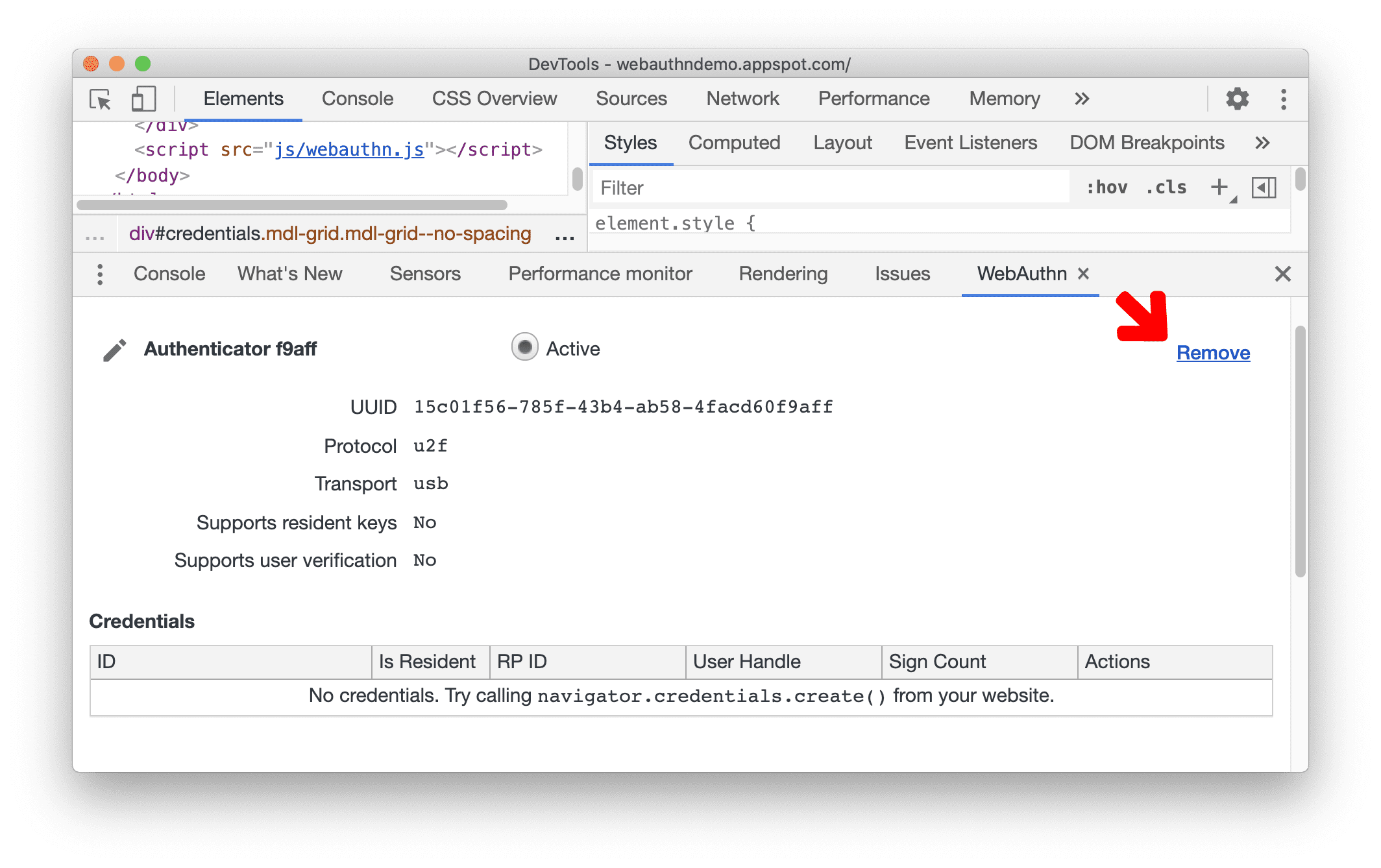Gebruik het WebAuthn- paneel om op software gebaseerde virtuele authenticators te maken en ermee te communiceren.
Overzicht
In het WebAuthn- paneel kunt u authenticators toevoegen, hernoemen en verwijderen. Registreer inloggegevens, die op gebruikers lijken, bij een authenticator en controleer ID's , gebruikershandvatten en tekentellingen terwijl u test.
Open het WebAuthn-paneel
- Bezoek een pagina die WebAuthn gebruikt, zoals onze demopagina (log in om toegang te krijgen tot de pagina).
- Open DevTools .
- Open het Commandomenu door op te drukken:
- macOS: Command + Shift + P
- Windows, Linux, ChromeOS: Control + Shift + P
- Begin met het typen van
webauthn, selecteer Show WebAuthn en druk op Enter .
U kunt ook rechtsboven op Meer opties klikken ![]() > Meer tools > WebAuthn om het WebAuthn- paneel te openen.
> Meer tools > WebAuthn om het WebAuthn- paneel te openen.
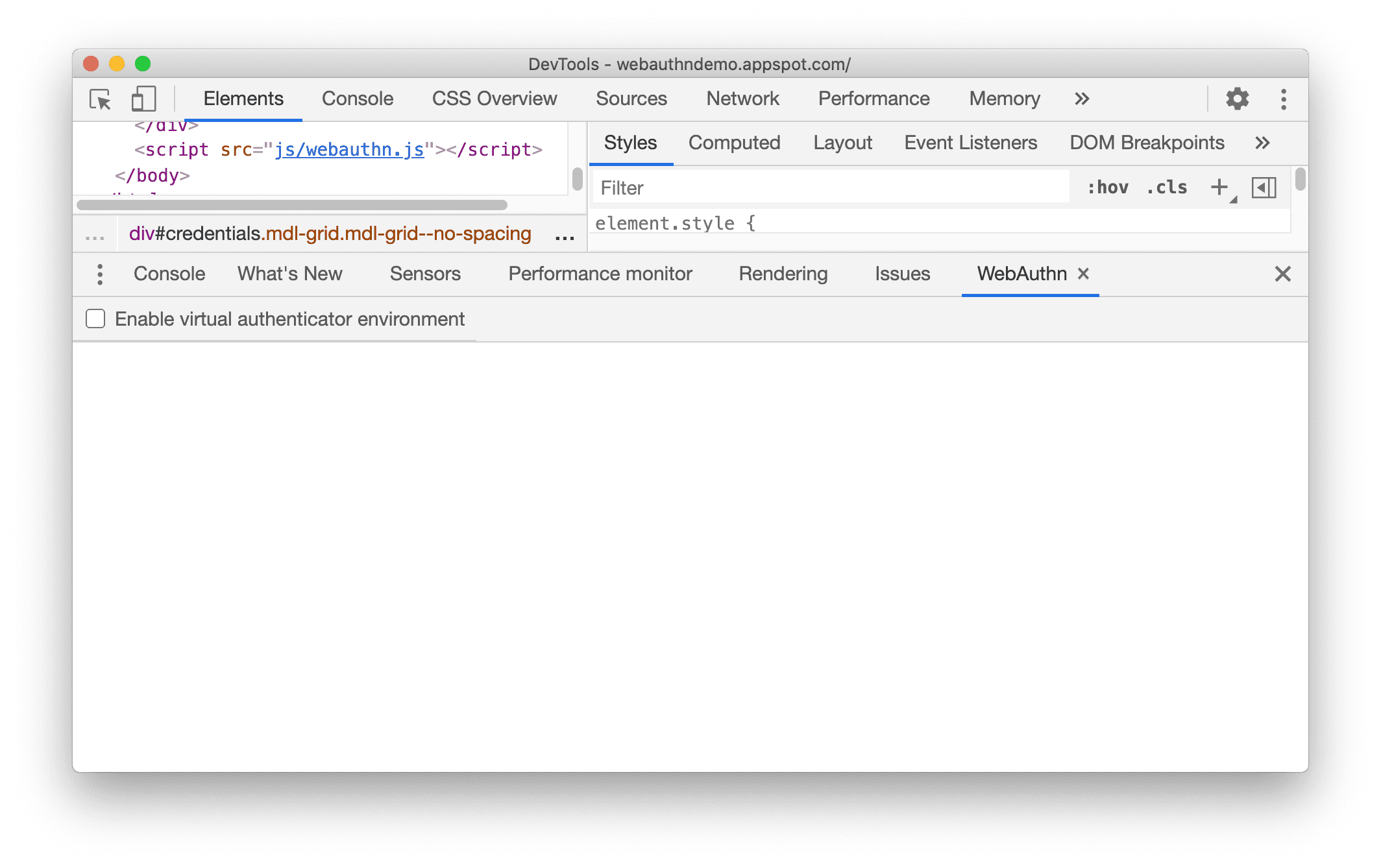
Schakel de virtuele authenticatoromgeving in
- Klik in het WebAuthn- paneel om het selectievakje in te schakelen check_box Virtuele authenticatoromgeving inschakelen .
- Eenmaal ingeschakeld, verschijnt het gedeelte Nieuwe authenticator .
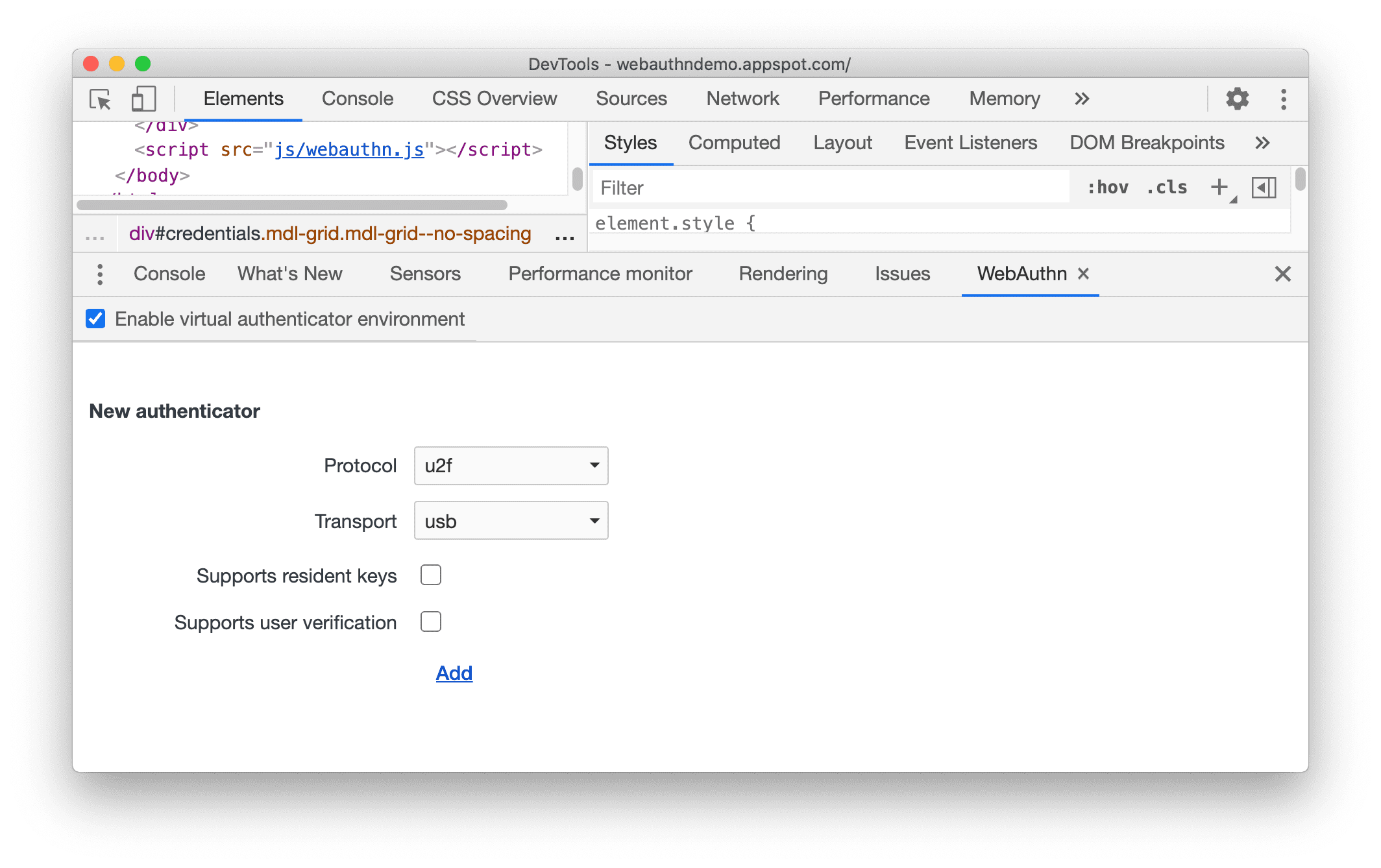
Voeg een virtuele authenticator toe
Een nieuwe virtuele authenticator toevoegen:
Configureer in het gedeelte Nieuwe authenticator de volgende opties:
- Protocol :
ctap2(Client to Authenticator Protocol) ofu2f(Universele 2e Factor) - Transport :
usb,nfc,bleinternal - Ondersteunt bewonerssleutels
- Ondersteunt gebruikersverificatie
- Ondersteunt grote blob , alleen beschikbaar voor
ctap2protocol met ondersteuning voor residente sleutels
Bijvoorbeeld:
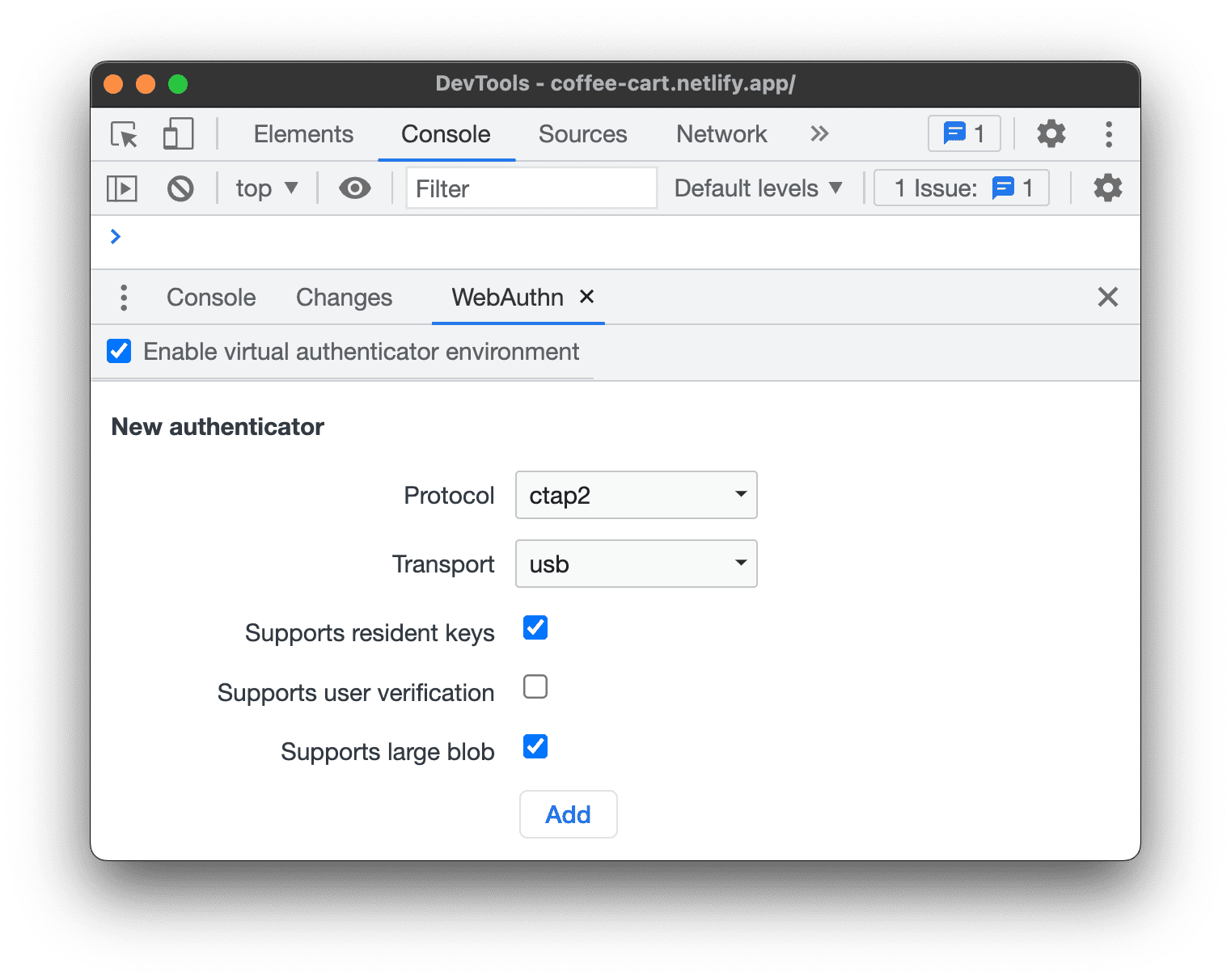
- Protocol :
Klik op de knop Toevoegen .
U kunt nu een sectie zien met uw nieuw gemaakte authenticator.
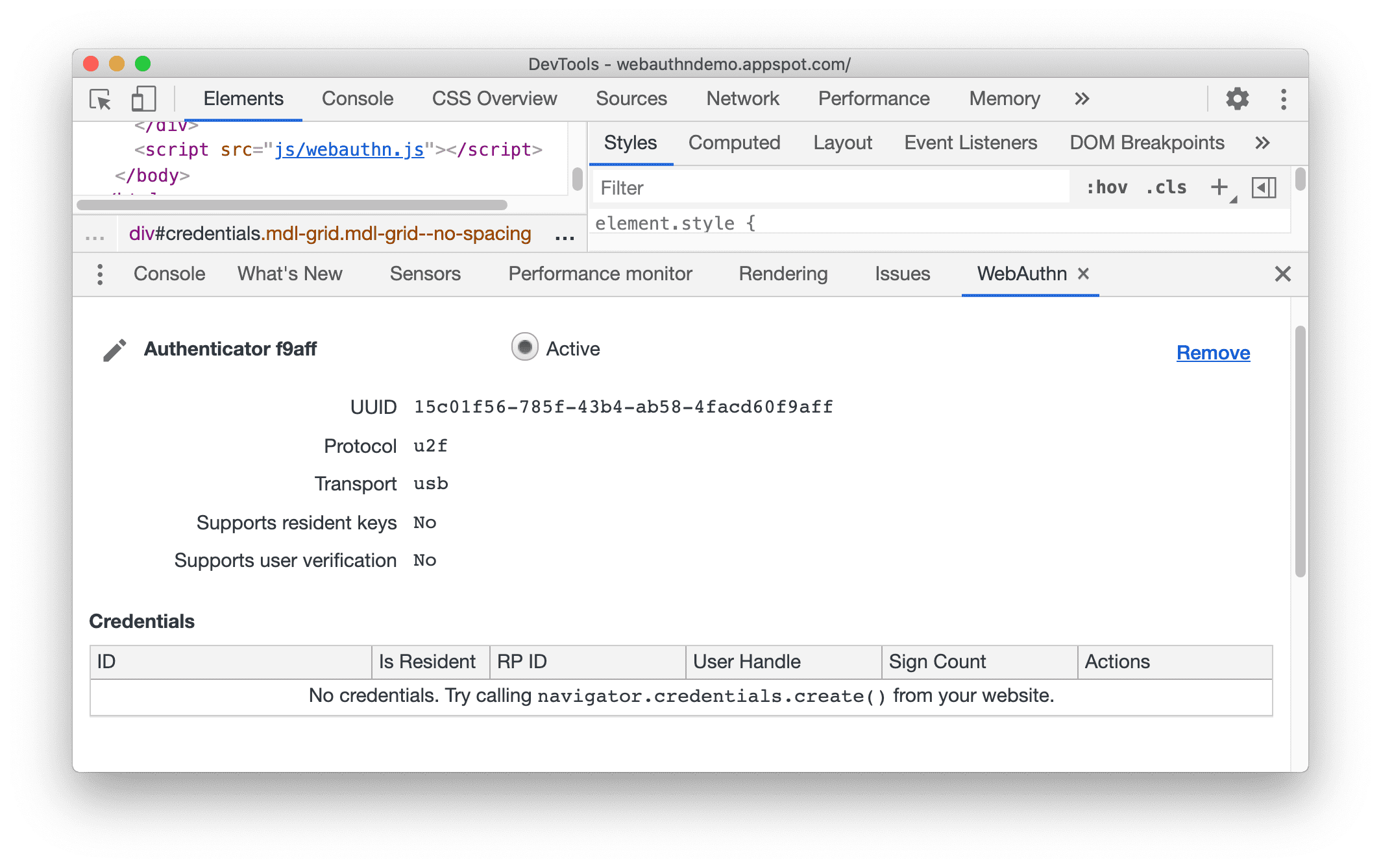
Het Authenticator -gedeelte bevat een tabel met inloggegevens . De tabel is leeg totdat er een referentie is geregistreerd bij de authenticator.
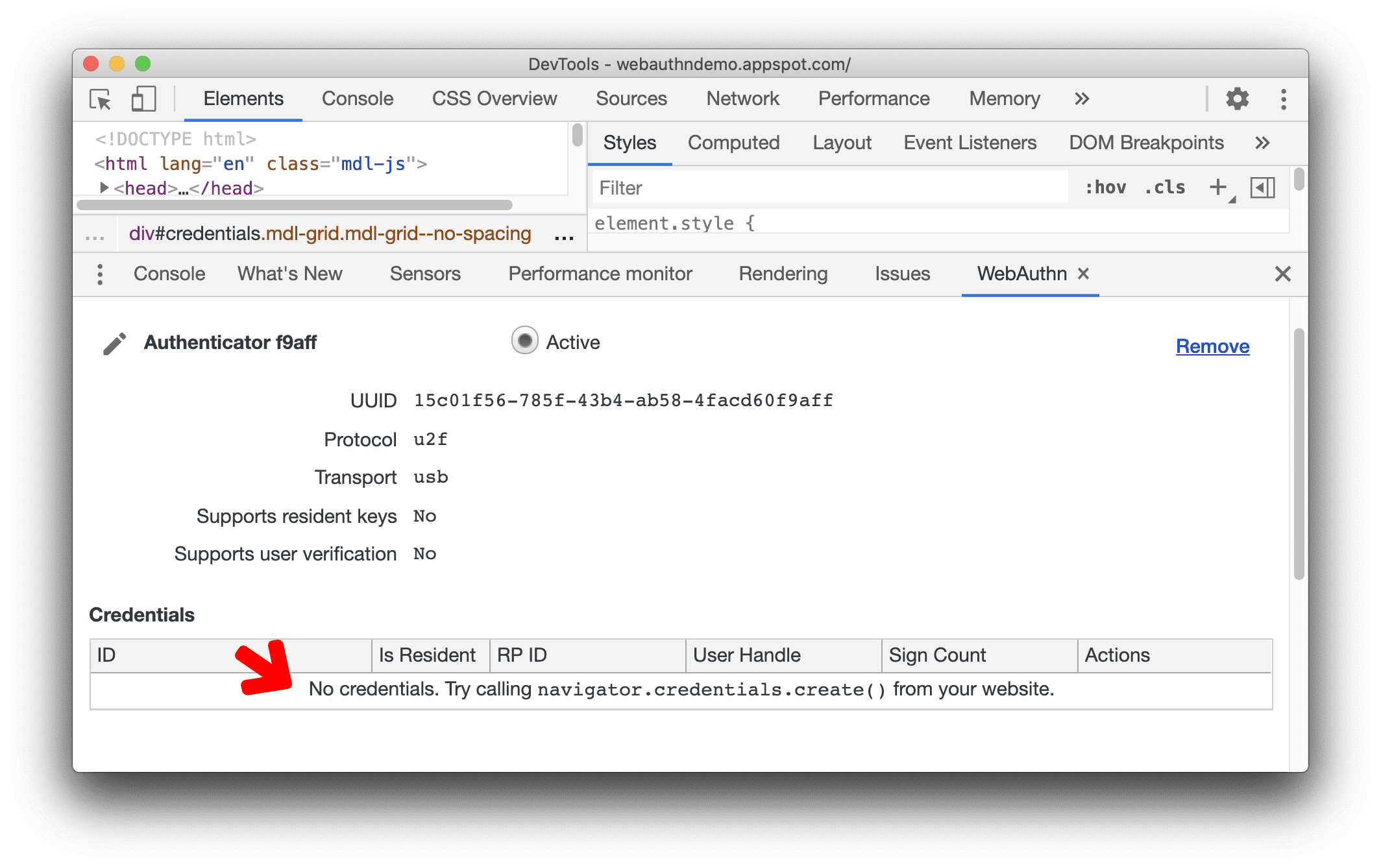
Registreer een nieuwe referentie
Om een nieuwe referentie te registreren, heeft u een webpagina nodig die WebAuthn gebruikt, bijvoorbeeld onze demopagina .
- Klik op de demopagina op Nieuwe referentie registreren .
- Er wordt nu een nieuwe referentie toegevoegd aan de tabel Credentials in het WebAuthn-paneel.
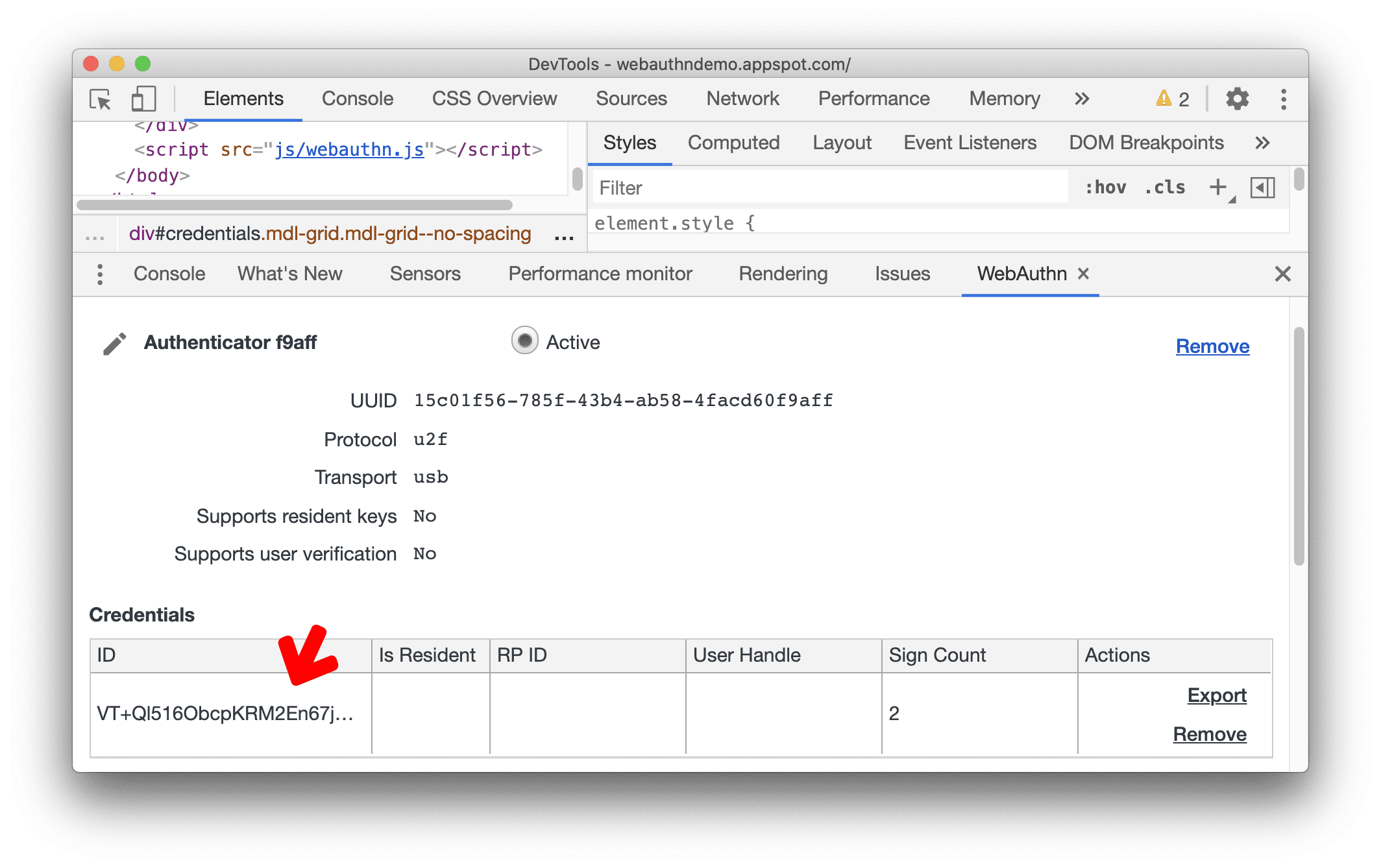
Op de demopagina kunt u meerdere keren op de knop Authenticeren klikken. Neem de referentietabel in acht. Het tekenaantal van de referentie zal dienovereenkomstig toenemen.
Exporteer en verwijder inloggegevens
U kunt een referentie exporteren of verwijderen door op de knoppen Exporteren of Verwijderen te klikken.
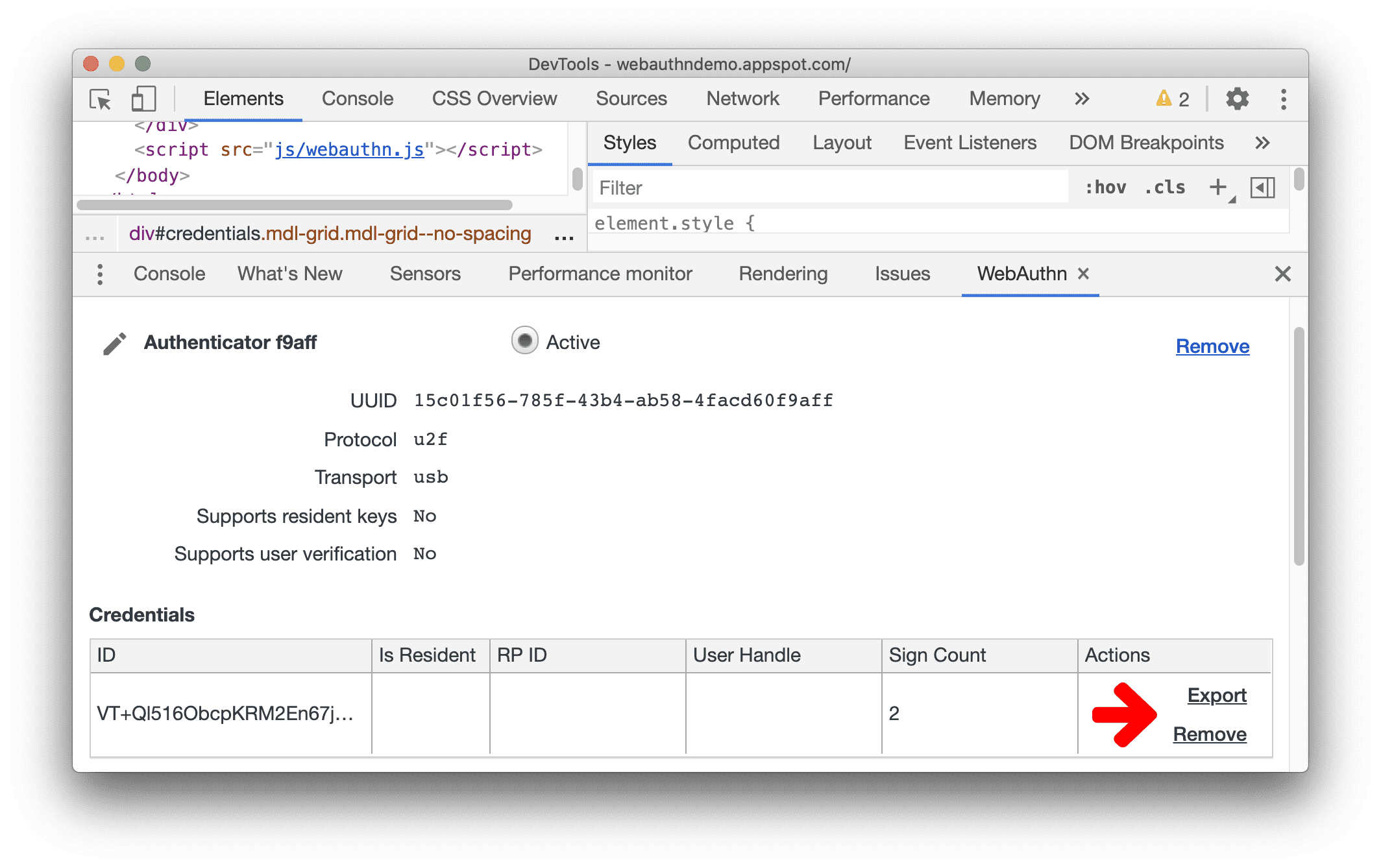
Hernoem een authenticator
- Om de naam van een authenticator te wijzigen, klikt u op de knop Bewerken naast de naam van de authenticator.
- Bewerk de naam en klik vervolgens op Enter om de wijzigingen op te slaan.
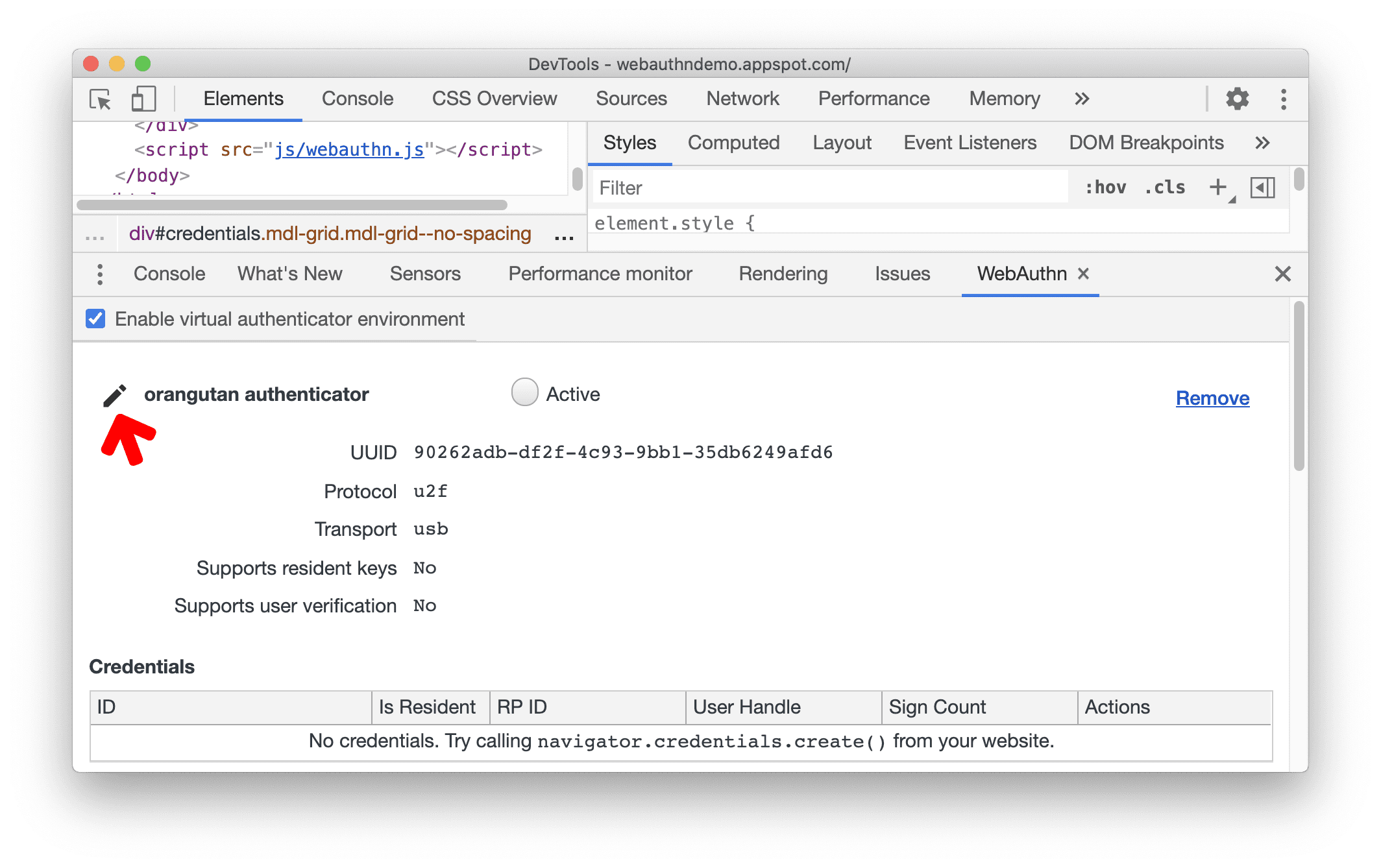
Activeer een authenticator
Een nieuw aangemaakte authenticator wordt automatisch op actief gezet. DevTools ondersteunt op elk moment slechts één actieve virtuele authenticator.
Om de authenticatie te deactiveren, verwijdert u de momenteel actieve authenticator.
Om een authenticator te activeren, selecteert u het Actieve keuzerondje.
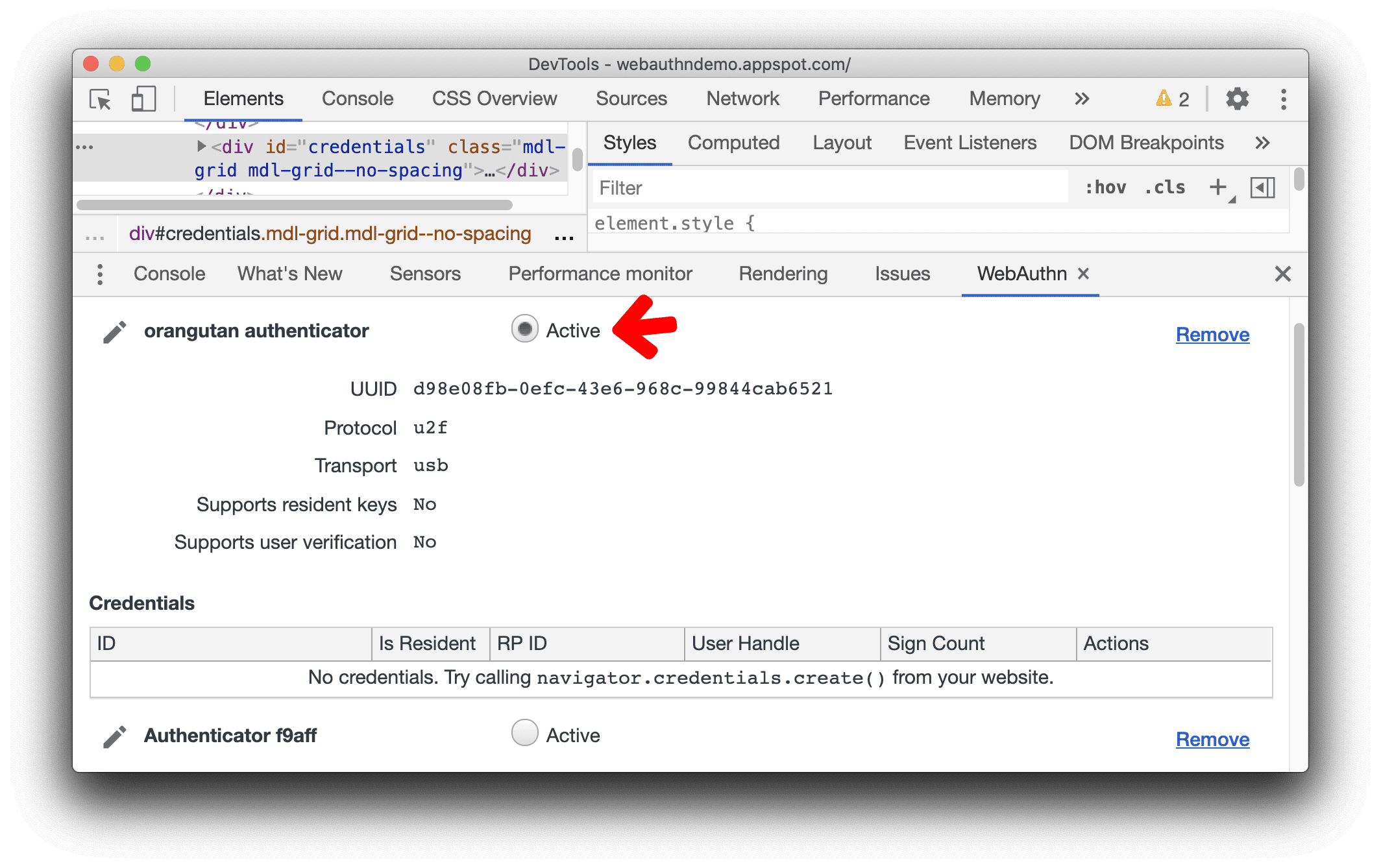
Verwijder een virtuele authenticator
Om een virtuele authenticator te verwijderen, klikt u op de knop Verwijderen .